Kaip valdyti savo "Eero" "Wi-Fi" tinklą su "Amazon Echo"

Dėl "Alexa" ir jo atviros API galią jūs galite kontroliuoti daugybę įrenginių, naudojančių tik jūsų balsas. Jei turite "Eero" "Wi-Fi" sistemą, netgi galite valdyti savo namų tinklą "Amazon Echo".
Neseniai atnaujinus ir "Eero", ir "Eero" programą, įmonė "Alexa" palaikė, taigi, jei turite "Amazon Echo", "Fire TV" ar naujesnės "Fire" tabletės, galite naudoti "Alexa", kad suteiktumėte nedideles balso komandas į savo "Wi-Fi" tinklą. Štai, kaip įjungti naują funkciją.
SUSIJUSIOS: Geriausios trečiosios šalies "Alexa" įgūdžiai Amazonės echoje
Prieš iš tikrųjų galite pradėti duoti balso komandas į savo "Eero" sistemą, pirmiausia turėsite įdiegti "Eero" trečiosios šalies "Alexa" įgūdis "Alexa" programoje.
Mes turime vadovą, kaip įdiegti "Alexa" įgūdžius, bet atverti šoninį meniu ir pasirinkti "Įgūdžiai". Iš ten ieškokite "Eero" ir jį įjunkite. Jums reikės susieti Eero sąskaitą su "Alexa", kuri paprasčiausiai reikalauja įvesti el. Pašto adresą, susietą su "Eero", ir patvirtinti jį naudodami patvirtinimo kodą.
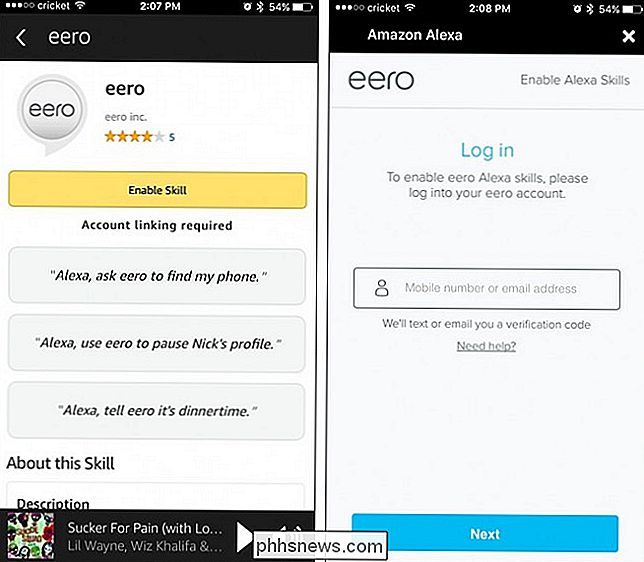
Kai Eero Alexa įgūdis yra įdiegtas ir jūs susiejate savo Eero sąskaitą, visi esate pasiruošę eiti. Balso komandos, kurias galite suteikti Eero, šiuo metu yra gana ribotos, tačiau galite padaryti keletą gražių dalykų. Štai keletas pavyzdžių:
- "Alexa, prašau Eero rasti mano telefoną". "Alexa" jums pasakys, kuris "Eero" prijungiamas prie jūsų telefono, o tai sumažins sritį, o tikiuosi, leis greičiau surasti jūsų telefoną jei jis praranda jūsų namus ar butą. Tai padeda, kai "Eero" programoje ("Mano iPhone", o ne "iPhone-6") savo prietaisams suteiksite savo vartotojo vardus.
- "Alexa, pasakykite Eero, kad pristabdytumėte internetą". Tai išjungs jūsų namus "Wi-Fi", kad įrenginiai negalėtų prisijungti prie interneto, o tai labai įdomu, kad jūsų vaikai galėtų atlikti savo darbą. Tačiau "Eero" programoje turėsite nustatyti šeimos profilius, kad galėtumėte įjungti pristabdymą. Be to, "Eero" programą galite atnaujinti tik internetu.
- "Alexa, pasakykite Eero, kad išjungtumėte šviesos diodus". Išjungus nedidelius šviesos diodus, kiekviename "Eero" įrenginyje jūsų namuose. Taip pat galite pasakyti "žiburiai" arba galite pasakyti "Alexa", kad tik išjungsite šviesą konkrečiame "Eero" vienete, sakydami: "Alexa, pasakykite Eero, kad išjungtumėte" Living Room light ". Deja, negalima naudoti" Alexa " priešingai, žiburiai turi būti tai padaryti per "Eero" programą.
Deja, tai yra vienintelis dalykas, kurį galite daryti su "Alexa" ir "Eero", tačiau tikiuosi, kad balso komandų biblioteka ateityje bus šiek tiek didesnė. Mes norėtume, kad galėtume paleisti "Wi-Fi" greičio testavimą ir įjungti ir išjungti "Guest" "Wi-Fi" ryšį naudodamiesi "Alexa", bet dabar dabartinės balso komandos yra gana puikios.
Pavadinimas vaizdas iš Eero.com

Kaip pasidalinti savo "Minecraft" žaidimu internete
Jei norite dalintis savo vietiniu "Minecraft" žaidimu su draugais visame internete, tai yra šiek tiek sudėtingesnis nei tiesiog paspaudus mygtuką. Pažvelkime į užkulisinius nustatymus, kuriuos turite keisti, kad kartu sujungtumėte du nuotolinius "Minecraft" žaidėjus. Kodėl pasidalink savo žaidimu? Minecraft yra smėlio dėžės žaidimas ir draugai į smėlio dėžę yra dalis įdomus, bet galbūt nenorite išbandyti savo vanilės namų serverio sukūrimo, paleisti pritaikytą serverį arba mokėti už nuotoliniu būdu priglobtą serverį.

Kaip pridėti "Google", "Exchange", "Facebook" ir kitas paskyras "macOS"
Anksčiau, jei norėjote pridėti savo" Gmail "į" macOS Mail "ir" Google "kalendorių prie" MacOS "kalendoriaus, d įveskite savo "Google" kredencialus atskirai į abi programas. Neturi prasmės: tai yra ta pati sąskaita, todėl kodėl reikia atskirai prisijungti? "Apple" nustatė, kad prieš kelerius metus prie Sistemos nuostatų skydo pridedant interneto paskyras.



